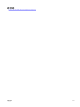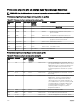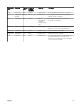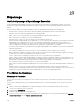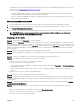Users Guide
• Les OmePowerUsers disposent des mêmes droits que les OmeAdministrators, mais ils ne peuvent pas modier les paramètres
d'OpenManage Essentials.
Authentication de Microsoft Windows
Pour les systèmes d'exploitation Windows pris en charge, l'authentication OpenManage Essentials est basée sur le système
d'authentication de l'utilisateur du système d'exploitation utilisant des modules Windows NT LAN Manager (NTLM) pour
s'authentier. Pour le réseau, ce système d'authentication sous-jacent vous permet d'intégrer la sécurité OpenManage Essentials à
un système de sécurité global.
Attribution des droits utilisateur
Vous n'avez pas à attribuer des privilèges d'utilisateur aux utilisateurs d'OpenManage Essentials avant d'installer OpenManage
Essentials. Les procédures suivantes fournissent des informations détaillées pour créer des utilisateurs OpenManage Essentials et
attribuer des privilèges d'utilisateur pour le système d'exploitation Windows.
REMARQUE : Connectez-vous avec des privilèges d'administrateur pour exécuter ces procédures.
REMARQUE : Pour toute question sur la création d'utilisateurs et l'attribution de privilèges à des groupes d'utilisateurs,
ou pour obtenir des instructions détaillées, reportez-vous à la documentation de votre système d'exploitation.
1. Depuis le bureau Windows, cliquez sur Démarrer → Tous les programmes → Outils d'administration → Gestion de
l'ordinateur.
2. Dans l'arborescence de la console, développez Utilisateurs et groupes locaux puis cliquez sur Groupes.
3. Double-cliquez sur le groupe OmeAdministrators, OMEPowerUsers ou OmeUsers pour ajouter le nouvel utilisateur.
4. Cliquez sur Ajouter et saisissez le nom d'utilisateur que vous ajoutez. Cliquez sur Vérier les noms à valider, puis sur OK.
Les nouveaux utilisateurs peuvent se connecter à OpenManage Essentials avec les privilèges d'utilisateur de leur groupe
attribué.
Utilisation des certicats SSL personnalisés—Facultatif
Les paramètres par défaut d'OpenManage Essentials garantissent l'établissement d'une communication sécurisée dans votre
environnement. Toutefois, certains utilisateurs peuvent préférer utiliser leur propre certicat SSL pour le cryptage.
Pour créer un nouveau certicat de domaine :
1. Ouvrez Internet Information Services (IIS) Manager en cliquant sur Démarrer → Tous les programmes → Outils
d'administration → Internet Information Services (IIS) Manager.
2. Développez le <nom du serveur> et cliquez sur Certicats de serveur → Sites.
3. Cliquez sur Créer un certicat de domaine et saisissez les informations requises.
REMARQUE : Tous les systèmes achent une erreur de certicat jusqu'à ce que l'administrateur de domaine publie
le certicat sur les clients.
Conguration des services IIS
Pour utiliser un certicat SSL personnalisé, vous devez congurer les Services IIS sur le système sur lequel OpenManage Essentials
est installé.
1. Ouvrez Internet Information Services (IIS) Manager en cliquant sur Démarrer → Tous les programmes → Outils
d'administration → Internet Information Services (IIS) Manager.
2. Développez le <nom du serveur> → Sites.
3. Cliquez avec le bouton droit sur DellSystemEssentials, puis sélectionnez Modier les liaisons.
4. Sous Liaisons de sites, sélectionnez les liaisons https et cliquez sur Modier.
5. Sous Modier les liaisons de sites, dans la liste déroulante Certicat SSL, sélectionnez votre certicat SSL personnalisé et
cliquez sur OK.
343